MAC用户在刻录文件时,有时因为格式不对而无法刻录,为了解决这个问题,今天小编就为大家介绍一下Mac OS X系统下怎样使用Terminal.命令行把DMG格式镜像文件转换为ISO镜像文件的方法。
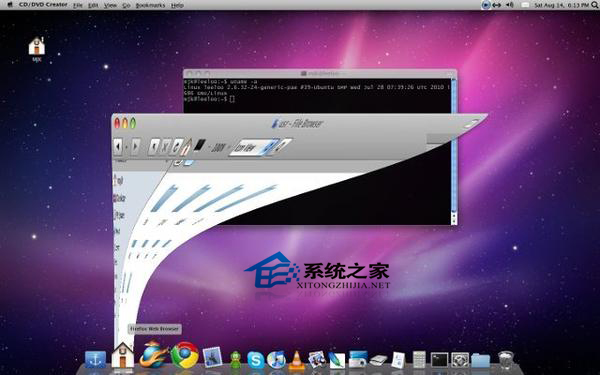
具体操作步骤:
步骤1
把你要转换的DMG文件放在桌面上,打开Finder窗口。
步骤2
进入应用程序Applications。
步骤3
进入工具Utilities文件夹。
步骤4
MAC系统Dashboard如何管理小工具
Doshboard是MAC中一个很实用的工具栏,我们可以在Doshboard中管理我们的常用小工具。今天小编给大家介绍Doshboard的一个实用小技巧吧,希望对大家有所帮助。 Doshboard的使用技巧: 通过Dock上的Doshboard快捷或通过屏幕热点角触发系统的Dashboard功能后,很
打开命令行工具Terminal。
步骤5
按照下面的命令在窗口内输入:
hdiutil convert ~/Desktop/’filename.dmg‘ -format UDTO -o ~/Desktop/’filename.iso‘
提示*: 注意这里的’filename‘就是你要转换的DMG镜像的文件名。
步骤6
你将会注意到有个文件出现在桌面上后缀是.iso.cdr,选择这个文件修改后缀把.cdr去掉。
将有窗口提示确认,选择确定。
步骤7
下面你就可以把这个复制到任何Windows或Linux电脑上去刻录了。
以上就是Mac OS X系统下使用Terminal.命令行把DMG格式镜像文件转换为ISO镜像文件的方法了,如果你想在Windows或Linux电脑上刻录的话,就试试这个方法吧。
MAC下将DV影片导入iMovie的解决方法
我们在使用DV拍摄了短片之后,该怎么将影片导入到iMovie之中呢?这个问题其实并不难,小编这就把导入的方法和大家一起分享下。 将DV影片导入到iMovie的方法: 要把自己拍摄的DV带子导入iMovie进行编辑,制做出自己的影片是一件很有意思的事情,在此前要做些





